“Cái gì mất rồi thì khó tìm lại”, câu tục ngữ này đã phản ánh tâm trạng của biết bao người khi vô tình xóa mất file quan trọng trên máy tính. Cảm giác bực bội, tiếc nuối và lo lắng ập đến như một cơn sóng dữ, làm cho con người ta như muốn “đánh trống bỏ chạy”. Đừng lo lắng, bài viết này sẽ giúp bạn bình tĩnh lại và tìm ra Cách Lấy Lại File đã Mất Trên Máy Tính một cách hiệu quả nhất!
Phân Tích Nguyên Nhân Dẫn Đến Mất File
Có nhiều nguyên nhân dẫn đến việc file bị mất trên máy tính, nhưng phổ biến nhất là:
- Xóa nhầm: Đây là nguyên nhân phổ biến nhất khiến người dùng mất file.
- Lỗi ổ cứng: Lỗi ổ cứng, lỗi hệ thống hoặc các vấn đề về phần cứng có thể làm hỏng dữ liệu và dẫn đến mất file.
- Virus: Các virus tấn công máy tính cũng có thể xóa, mã hóa hoặc làm hỏng file.
- Sai sót trong thao tác sao lưu: Nếu bạn không thường xuyên sao lưu dữ liệu, bạn có thể mất file vĩnh viễn khi ổ cứng bị lỗi hoặc gặp sự cố.
Hướng Dẫn Cách Lấy Lại File Đã Mất Trên Máy Tính
1. Khôi Phục File Từ Thùng Rác
Đây là cách đơn giản và nhanh chóng nhất để khôi phục file đã xóa.
- Bước 1: Mở Thùng Rác (Recycle Bin) trên máy tính.
- Bước 2: Tìm file cần khôi phục.
- Bước 3: Kích chuột phải vào file và chọn “Khôi phục” (Restore).
2. Sử Dụng Phần Mềm Khôi Phục Dữ Liệu
Nếu file không còn trong Thùng Rác, bạn có thể sử dụng phần mềm khôi phục dữ liệu để tìm kiếm file bị mất. Một số phần mềm khôi phục dữ liệu phổ biến và hiệu quả:
- Recuva: Đây là phần mềm miễn phí, dễ sử dụng và có khả năng khôi phục file bị xóa từ ổ cứng, thẻ nhớ, USB,…
- EaseUS Data Recovery Wizard: Phần mềm này có nhiều tính năng nâng cao, cho phép khôi phục nhiều loại file và hỗ trợ khôi phục dữ liệu từ ổ cứng bị hỏng.
- Disk Drill: Disk Drill là phần mềm khôi phục dữ liệu hiệu quả, có thể khôi phục file bị xóa, định dạng ổ cứng,…
Lưu ý: Khi sử dụng phần mềm khôi phục dữ liệu, bạn cần cẩn thận và đảm bảo chọn đúng ổ đĩa chứa file bị mất.
3. Khôi Phục Từ Bản Sao Lưu
Nếu bạn thường xuyên sao lưu dữ liệu, bạn có thể khôi phục file bị mất từ bản sao lưu.
- Bước 1: Kiểm tra bản sao lưu để đảm bảo có chứa file cần khôi phục.
- Bước 2: Khôi phục bản sao lưu vào vị trí mong muốn.
Các Lưu Ý Khi Khôi Phục File
- Không cài đặt phần mềm mới: Tránh cài đặt thêm phần mềm mới vào ổ đĩa chứa file bị mất, vì điều này có thể ghi đè lên dữ liệu gốc và làm giảm khả năng khôi phục file.
- Không sử dụng ổ đĩa: Không nên sử dụng ổ đĩa chứa file bị mất để lưu trữ thêm dữ liệu mới.
- Liên hệ chuyên gia: Nếu bạn không tự tin khôi phục file, hãy liên hệ với chuyên gia công nghệ thông tin để được hỗ trợ.
Lời khuyên của chuyên gia
Theo chuyên gia công nghệ thông tin Nguyễn Văn A – tác giả cuốn sách “Kỹ Thuật Khôi Phục Dữ Liệu”:
“Hãy luôn nhớ sao lưu dữ liệu thường xuyên. Sao lưu là cách tốt nhất để bảo vệ dữ liệu khỏi bị mất.”
Kết luận
Mất file là tình huống không ai mong muốn, nhưng đừng quá lo lắng! Hãy thử các cách khôi phục file đã nêu ở trên. Nếu bạn vẫn gặp khó khăn, hãy liên hệ với chúng tôi để được hỗ trợ.
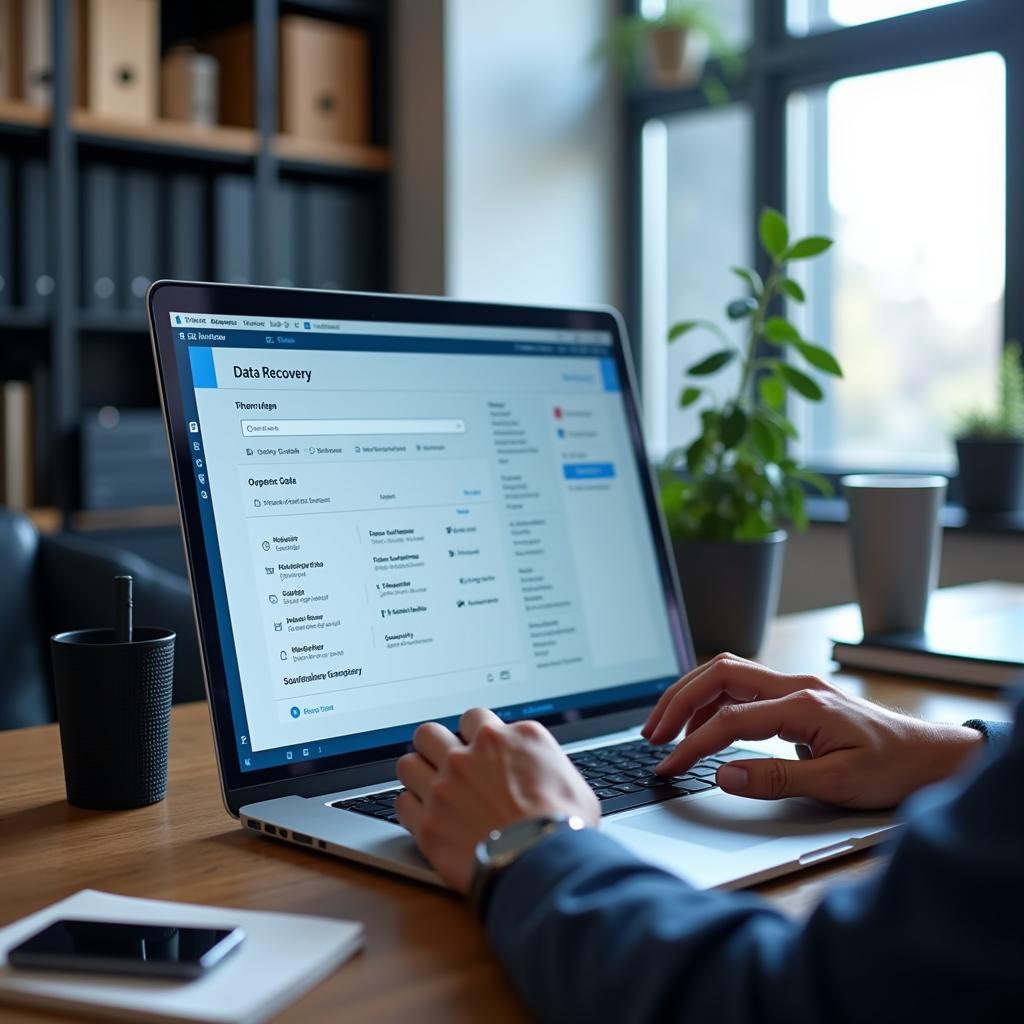 Khôi phục file đã mất trên máy tính
Khôi phục file đã mất trên máy tính
Chúc bạn thành công!